IMEI adalah singkatan dari International Mobile Equipment Identity, yang berarti kode untuk mengidentifikasi perangkat telepon. Biasanya, nomor IMEI terdiri dari 15 digit yang dapat mengidentifikasi beberapa informasi dasar dan penting dari ponsel iPhone di seluruh dunia . Setiap perangkat iPhone memiliki kode IMEI yang berbeda untuk memudahkan identifikasi.
Memeriksa IMEI iPhone membantu memperbarui banyak informasi tentang perangkat iPhone Anda. Atau, dalam banyak kasus, ketika Anda perlu membeli ponsel, terutama model iPhone lama yang sudah digunakan atau diimpor, Anda dapat mengetahui informasi pasti perangkat tersebut dengan memeriksa kode IMEI.
Dengan memeriksa IMEI iPhone, Anda dapat mengetahui apakah perangkat tersebut telah diaktifkan atau belum, dan apakah masih dalam garansi. Ini akan sangat membantu Anda dalam memutuskan apakah akan membeli ponsel tersebut atau tidak.
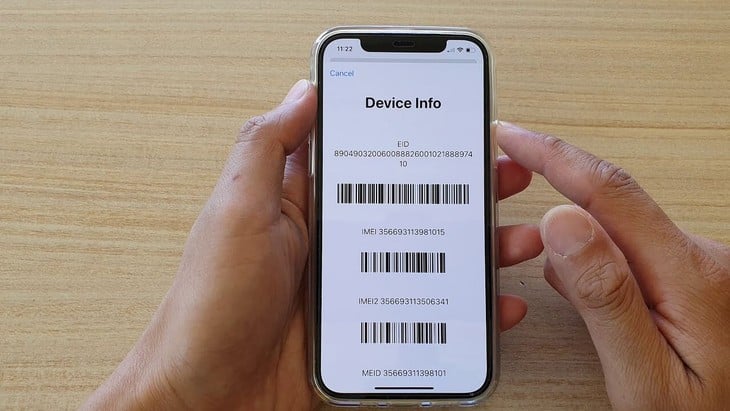 |
Tips Cek IMEI iPhone Asli dengan Cepat dan Akurat |
Berikut beberapa tips untuk memeriksa IMEI iPhone asli dengan cepat dan akurat:
Periksa IMEI iPhone menggunakan Pengaturan
Selain memeriksa IMEI berdasarkan nomor telepon, Anda juga dapat memeriksa IMEI melalui bagian Pengaturan yang tersedia di iPhone.
Langkah 1: Pilih Pengaturan, lalu pilih Pengaturan Umum.
Langkah 2: Pilih bagian Pendahuluan
Langkah 3: Di sini akan ditampilkan informasi dasar terkait iPhone Anda, gulir ke bawah dan temukan bagian IMEI untuk melihat kode IMEI iPhone.
Periksa kunci imei iPhone atau internasional
Untuk memeriksa kunci imei atau internasional, lakukan hal berikut:
Langkah 1: Buka aplikasi panggilan
Langkah 2: Tekan *#06#
Langkah 3: Klik tombol 'Panggil', nomor yang muncul adalah nomor IMEI iPhone.
Langkah 4: Buka browser web (Safari di iPhone atau browser apa pun)
Langkah 5: Kunjungi situs web: IPhoneIMEI.info.
Langkah 6: Kemudian masukkan nomor IMEI
Jika perangkat Anda merupakan perangkat internasional, baris "Sim Lock" akan menampilkan kata "Unlocked". Jika Anda melihat kata "Lock", artinya pemeriksaan IP dan IMEI menunjukkan iPhone yang terkunci.
Periksa bagian belakang iPhone (dari iPhone 7 dan sebelumnya)
Untuk iPhone 7 dan versi sebelumnya, pengguna hanya perlu melihat bagian belakang produk untuk menemukan kode IMEI 15 digit.
Periksa IMEI pada baki sim (dari iPhone 8 dan seterusnya)
Langkah 1: Gunakan alat pelepas SIM untuk mengeluarkan tempat SIM dari perangkat.
Langkah 2: Pada titik ini, pengguna hanya perlu melihat baki SIM untuk melihat kode IMEI.
Periksa IMEI menggunakan Finder dan iTunes di komputer
Langkah 1: Buka appleid.apple.com.
Langkah 2: Masuk ke ID Apple yang Anda gunakan pada iPhone, Anda perlu melihat kodenya.
Langkah 3: Klik Nomor Telepon di bawah nama perangkat untuk menemukan dan melihat kode IMEI.
[iklan_2]
Sumber




![[Foto] Perdana Menteri serahkan keputusan penerimaan, pemindahan, dan pengangkatan pimpinan kementerian dan lembaga](https://vphoto.vietnam.vn/thumb/1200x675/vietnam/resource/IMAGE/2025/9/4/b2445ecfd89c48bdb3fafb13cde72cbb)
![[Foto] Politbiro bekerja sama dengan Komite Tetap Komite Partai Kota Can Tho](https://vphoto.vietnam.vn/thumb/1200x675/vietnam/resource/IMAGE/2025/9/4/10461762301c435d8649f6f3bb07327e)
![[Foto] Politbiro bekerja sama dengan Komite Tetap Komite Partai Provinsi Lai Chau](https://vphoto.vietnam.vn/thumb/1200x675/vietnam/resource/IMAGE/2025/9/4/f69437b9ec3b4b0089a8d789d9749b44)
![[Foto] Politbiro bekerja sama dengan Komite Tetap Komite Partai Front Tanah Air dan organisasi-organisasi Pusat](https://vphoto.vietnam.vn/thumb/1200x675/vietnam/resource/IMAGE/2025/9/4/6f23e5c0f576484bb02b3aad08f9d26a)
![[Foto] Perdana Menteri Pham Minh Chinh memimpin pertemuan tematik tentang pembuatan undang-undang pada bulan Agustus 2025](https://vphoto.vietnam.vn/thumb/1200x675/vietnam/resource/IMAGE/2025/9/4/ba42763cd48e4d7cba3481640b5ae367)













































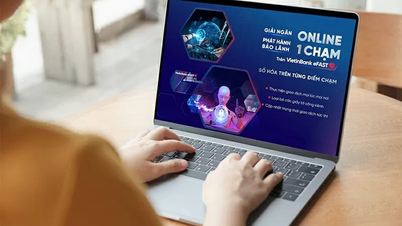











































Komentar (0)